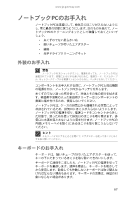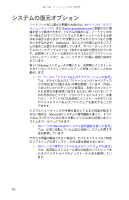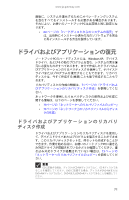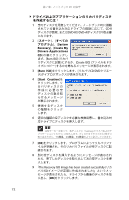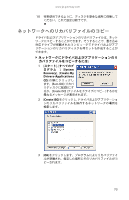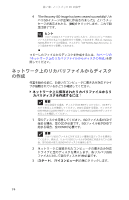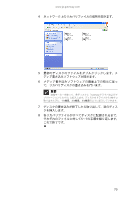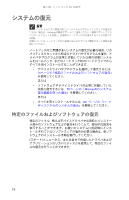Gateway ML6020j 8512904 - Gateway Notebook Reference Guide for Windows XP (JP) - Page 78
System, Recovery, Create My, Drivers-Applications, Burn ISO, Start Creation
 |
View all Gateway ML6020j manuals
Add to My Manuals
Save this manual to your list of manuals |
Page 78 highlights
第 7 PC の保守 1 PCに搭載 CD-R DVD-RかDVD+R 1 2 System Recovery]、[Create My Drivers-Applications CD Burn ISO Create ISO 3 [Burn ISO CD/DVDクリエー 4 [Start Creation]を 5 6 重要 Gateway 1 1/x枚目、2/x枚目、3/x 7 [OK 8 9 「The Recovery ISO Image has been created successfully (リカ バリISO OK 72
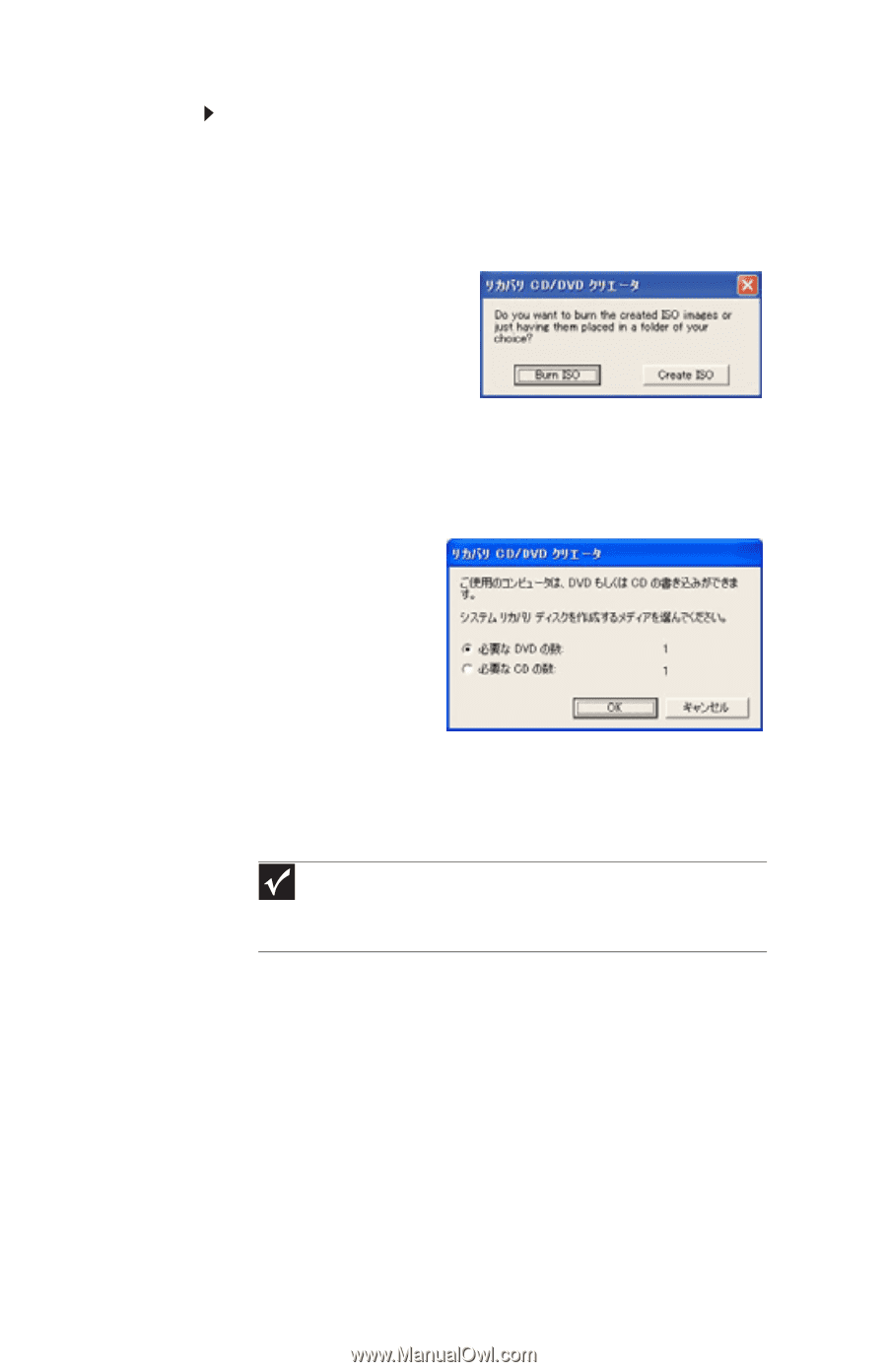
第
7
章
:
ノートブック
PC
の保守
72
ドライバおよびアプリケーションのリカバリディスク
を作成するには:
1
空のディスクを用意してください。ノートブック
PC
に搭載
されている書き込み対応ドライブの種類に応じて、
CD-R
ディスクが数枚、または
DVD-R
か
DVD+R
ディスクが
1
枚必要
になります。
2
[
スタート
]
、
[
すべての
プログラム
]
、
[
System
Recovery
]
、
[
Create My
Drivers-Applications
CD
]
の順にクリックし
ます。
[Burn ISO] (
リカバ
リディスクに記録
)
にするか、
[Create ISO] (
ファイルをドラ
イブにコピー
)
するかを尋ねるメッセージが表示されます。
3
[
Burn ISO
]
をクリックします。
[
リカバリ
CD/DVD
クリエー
タ
]
ダイアログボックスが表示されます。
4
[
Start Creation
]
を
クリックします。リ
カバリディスクの
作成に必要な空
ディスクの数を知
らせるメッセージ
が表示されます。
5
使用するディスク
の種類をクリック
します。
6
適切な種類の空ディスクを必要な枚数用意し、書き込み対
応ドライブにディスクを挿入します。
7
[
OK
]
をクリックします。プログラムによってリカバリファ
イルが準備され、そのリカバリファイルが空ディスクに記
録されます。
8
別の空ディスクを挿入するようにメッセージが表示され
たら、完了したディスクを取り出して次の空ディスクを挿
入します。
9
「
The Recovery ISO Image has been created successfully (
リカ
バリ
ISO
イメージが正常に作成されました
)
」というメッ
セージが表示されたら、ドライブから最後のディスクを取
り出し、
[
OK
]
をクリックします。
重要
油性マーカーを使って、各ディスクに「
Gateway
ドライバおよびア
プリケーションリカバリ」と記入します。ディスクをドライブから
1
枚ずつ
取り出すたびに、
1/x
枚目、
2/x
枚目、
3/x
枚目
のように記入していきます。